マイスピー(MyASP)のビギナーコースでメルマガを始める
目次、表示、非表示
メルマガを始める意味・理由
ツイッターで伝えきれないこと
●ツイッターでは140字での投稿が普通ですが、言葉が足りなく
誤解される場合もあるので詳しく解説したい。
●タイムラインに乗せられない内容でも自由に発言したい。
ツイッターのアカウントが削除されたとき用
●アカウント削除やバンされた時に一から立て直すには
大変な労力が必要。
●リスクヘッジのためにフォロワーさんだけでも何とかつながり続けたい。
自分のファンになってもらう【より濃いつながり】
本来ならばステップメールを設置しての収益化が望ましい。
でも、ステップメールを作れていない状態からでもツイッターで伝えきれないことを発信したい思いがあった。
後々には収益化の仕組みの1つとして使っていくけど、ツイッターでは言えないことも言える環境は最高なんじゃないかって思う。
それなら、とりあえず安くで始めちゃえ!
配信スタンド選び
ツイブラでおススメのマイスピー一択
ツイブラ購入者であれば、1か月無料がつてくるマイスピー
他にも「届くんです」や「アスメル」「オレンジメール」などと比較しましたが
後にグレードアップさせるならマイスピーの一択です。
マイスピーはコチラから
http://myasp-ao.com/l/c/tmCbC7lI/QJZOIkKR
コース選び
ツイブラでのおススメコースは「スタンダードプラン」で月額11,000円
高い!
これを見て何度もメルマガ発行を諦めました。
なので、ここでは一番お安いコース
【ビギナーコース】月額3,300円で始めていきます。
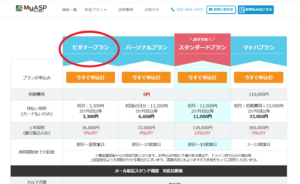
本当はおススメのスタンダートプランを使う方がいいのですが
私は訳あってクレジット決済ができないので
ビギナーコースにしました。
だって、銀行振り込みだったら年払いで118,000円もするんだもん。
ビギナーコースでも年払いで36,000円だから
ゲボが出そうなくらいに痛いです。
本来ならば、パーソナルプランでも機能的には
十分足りるので月額払いでお安く使いたい方は
パーソナルプランがおススメです。
後に、ビギナーコースにしたせいで要らない手間が
増えたので尚更です。
マイスピーはサポート体制充実
マイスピーしか使っていないにマイスピー一択って言ってるけど
他との比較はないんかいっ!
とお叱りの言葉が聞こえてきそうですが・・・
そこらへんは無視して進めます(おいっ!)
ユーザーマニュアルが随時更新されているし、YouTubeで解説動画も
上がっているのでわからないことがある度に見ることが出来ます。
そして、メールサポートと電話サポートも全プランについているので安心ですね。
月3,300円でメルマガ配信出来ればいいでしょっ!
ドメイン取得とサーバー契約
ビギナーコースで始めるとなるとドメインとサーバーが必要になってきます。
私はたまたま実践記用で取っておいたドメインがあったので何とかなりましたが
持っていない方はやはりパーソナルプランで進めましょう。
なぜなら、ビギナーコースにドメイン代金とサーバー代金合わせればパーソナルプランの料金
を超えてしまう可能性があるからです。
あとは、ドメインも自分で取得したドメインがきれいかどうかの判断って難しいですよね。
WayBackMachine
http://archive.org/web/web.php
上のリンクでドメインがどのような履歴を持っているのかを調べることが出来ます。
ドメインがどのように使われていたか?
なぜこれが必要かというと、メルマガを配信するのに過去に
スパム行為に使ったドメインやアダルト要素のあるドメインだと
メールの到達率が下がるからです。
これは、サーバーについても同じことが言えますのでメルマガ
を始めるには余計な手間です。
それでも、自分でやるって方はチャレンジしてみて下いね。
これについても、マイスピーのユーザーマニュアルで検索して
解決が出来ます。
エックスサーバー
https://www.xserver.ne.jp/?referral_token=498785813642c70b333f3c
ムームードメイン
つまづきポイント
SPF設定
配信するメルマガを確実に登録者のメールボックスに届けるために
必要な設定と覚えていればいいです。
ドメインを管理しているサーバーかあるいはドメインを取得したサービス(ムームードメインやお名前ドットコムなど)
での操作が必要になります。
私の場合はムームードメインでドメイン取得してエックスサーバーで管理しているのでややこしかったです。
まずはムームードメインで取得したドメインでDSN設定というのをします。
ムームードメインのコントロールパネルに行って
「ドメイン操作」を選びます。
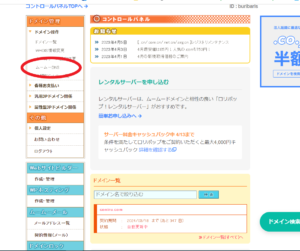
すると、「ムームーDSN」ってところがあるのでそこをクリック
設定2のところでサブドメインは空欄のまま
種別のところはTXTを選択、内容のところでは
v=spf1 +mx include:myasp.jp ~all
これを使用します。
優先度は触らなくてもいいです。
最後にセットアップ情報変更を押します。
適用には時間が(2,3日)かかる場合があります。
次にサーバー側の設定です。
エックスサーバーにログインして「サーバー管理画面」を開きます。
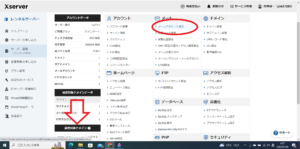
右の一番下の項目、設定対象ドメインでメルマガに使うドメインを指定する。
真ん中の欄【メール】の項目でメールアカウント設定をクリック
メールアカウント追加をクリック
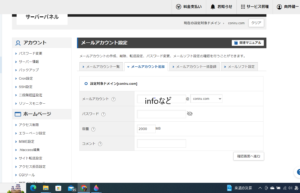
これは、対象ドメインのメールアドレスをつくる作業です。
@の前に【info】や【mail】などを入れます。
登録フォーム
私の場合は名前の欄を1行にしてニックネーム可にしました。
これは、メールに名前を差し込む時にツイッターの方からが多いので
ツイッターに使っている名前で呼んだ方がいいのかなっ?って思ったので
苗字と名前を入れる意味はあまりないと思っています。
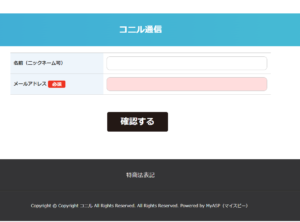
マイスピーではシナリオ管理画面で【登録フォーム設定】の登録項目
で設定できます。
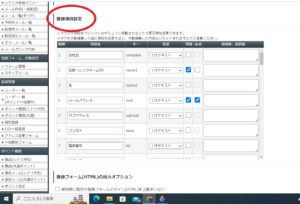
何を発信していく?
さぁ、メルマガの配信準備は出来ました。
それで、何を書くの?
基本的には何を書いてもいいです!
だって、自分のメディアですから。
普段ツイッターでは字数が足りずに書ききれないことや
自己紹介、プライベートな事もさらけ出してオーケーです。
ただ、登録してくれた人に対する価値提供は思いつく限り
していきましょう。
何に価値を感じるかはその情報を受け取る側に委ねてしまって
イイと思います。
メルマガで感想や相談を受け付けているのは、その人の悩みを
解結することが他の人にも役立つことがあるからです。
自分のメディアだからと言って、上から目線で語ることは決してしないで
あくまでも1対1のメールのように届けるのが基本姿勢だと思っています。
ご意見や感想、質問はありませんか?
今回のレポートは以上です。
いかがでしたか?
「まだわからないことがある」
「ここを教えて欲しい」
などがありましたらお気軽にお問合せフォームか私のメルマガに
返信かツイッターのDMでもお持ちしています。
#コニル通信
のハッシュタグをつけてつぶやいていただければ
泣いて喜びますのでお暇なときにでもよろしくお願いします。
